
很多玩家都喜欢在win11电脑上玩游戏,但一些顽疾一打开游戏就会弹出桌面,这要怎么办呢,我们可以尝试打开组策略编辑器,然后打开应用程序兼容性,启用关闭应用程序兼容性引擎选项就好了,如果还是不行,可能是win11系统本身的原因,可以点击更新最新版本的系统来解决问题哦。
win11玩游戏弹回桌面解决方法
方法一
1、在键盘上按“win+r”打开运行对话框,输入“gpedit.msc”,然后回车打开组策略编辑器
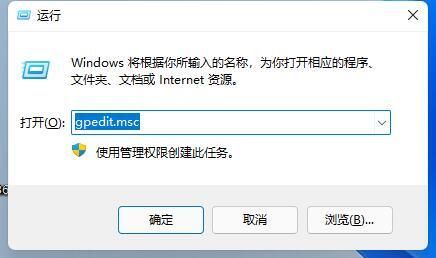
2、在管理模板中找到“Windows组件”选项
3、找到“应用程序兼容性”,再双击其中的“关闭应用程序兼容性引擎”打开
4、勾选“已启用”再单击下方“确定”保存。完成设置之后即可
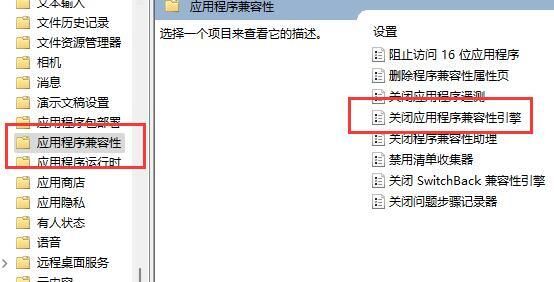
方法二
1、玩游戏经常会弹回桌面也可能是因为任务栏定期刷新;
2、这是系统的一个bug,没有办法通过设置来解决,不过根据微软发布的最新消息,这个bug在最新的win11更新中已经解决
3、需要在Windows Update中将系统更新到最新版本
3、如果更新失败也可以直接下载最新的win11系统,解决游戏总是弹出的问题

在原神游戏中,终末嗟叹之诗也是五星的弓系角色,它可以提升角色的基础攻击力和元素充能效率,能力还是不错的,有玩家对于这个武器还不是很了解,接下来小编为大家带来了详细

在原神游戏中,四风原典是五星法器,这个法器可以增加角色的基础攻击力以及暴击率,而且还可以提高移动速度,有玩家对于这个武器还不是很了解,接下来小编为大家带来了详细介

放置江湖中,玩家人物等级大于300,前往扬州“通泗门”处寻找尤三完成引导任务,即开启家园系统玩法,家园分为简屋、秀筑、豪宅、特殊豪宅。玩家可以对对房屋内的房间进行改造,不同房形之间可以进行扩建。

京城丐帮找郭靖入队后,客栈触发黄蓉事件后,触发假药事件,有灵巧要求选择相信孩子,剩下跟着剧情走。

全部可通过活动免费获取。支持超过3件圣痕成套,任意不同位置的2件或3件圣痕均可触发套装技能效果。全新图鉴分类开放,集齐整套可得纪念奖励!

在原神游戏中,终末嗟叹之诗也是五星的弓系角色,它可以提升角色的基础攻击力和元素充能效率,能力还是不错的,有玩家对于这个武器还不是很了解,接下来小编为大家带来了详细

在原神游戏中,四风原典是五星法器,这个法器可以增加角色的基础攻击力以及暴击率,而且还可以提高移动速度,有玩家对于这个武器还不是很了解,接下来小编为大家带来了详细介

放置江湖中,玩家人物等级大于300,前往扬州“通泗门”处寻找尤三完成引导任务,即开启家园系统玩法,家园分为简屋、秀筑、豪宅、特殊豪宅。玩家可以对对房屋内的房间进行改造,不同房形之间可以进行扩建。

京城丐帮找郭靖入队后,客栈触发黄蓉事件后,触发假药事件,有灵巧要求选择相信孩子,剩下跟着剧情走。

全部可通过活动免费获取。支持超过3件圣痕成套,任意不同位置的2件或3件圣痕均可触发套装技能效果。全新图鉴分类开放,集齐整套可得纪念奖励!